Gamezeit #12: LEGO® Control+ (Liebherr R9800) Gamepad-Tutorial! Schritt für Schritt Anleitung
Es liegt ja bekanntermaßen keine Fernbedienung bei dem TECHNIC Flagschiff bei und man benötigt zum Steuern ein Smartphone und die LEGO® App
Aber es geht auch anders. Wie was? Man braucht keine LEGO® App zum Steuern des Liebherr Baggers? Man kann auch ein Gamepad steuern? Echt!
Ja. Und das ist gar nicht so schwer!
In meinem Beitrag (und Video(!) erkläre ich, wie es geht. Schritt für Schritt. Mit Bildern.
Ihr braucht im Prinzip zwei Dinge, wenn ihr den 42100 mit einem Gamepad steuern wollt:
- Bluetooth-fähiges Handy mit einem halbwegs aktuellen Betriebssystem (z.B. Galaxy S8 oder iPhone XR)
- Bluetooth Gamepad (muss an Handy koppelbar sein! Fußnote dazu weiter unten!) z.B. PS4 DualShock 4 Controller
- Eine App, die die LEGO® SmartHubs mit dem Handy verbinden und steuern kann: Und das Beste: Die App ist kostenfrei!
BrickController 2 für iOS | Android
Was müsst ihr tun um den Bagger fernzusteuern?
- Ladet die App für euer Telefon runter.
- Verbindet das GamePad mit eurem Handy in den Bluetooth Einstellungen. Sonst könnt ihr später keine Aktionen konfigurieren
- In der App fügt ihr am besten gleich alle beide SmartHubs hinzu. Denn nur so könnt ihr die sieben Motoren ansprechen. Klickt in der App auf „Geräte“. Ja: Damit ist nicht der Controller/Gamepad gemeint sondern die SmartHubs!
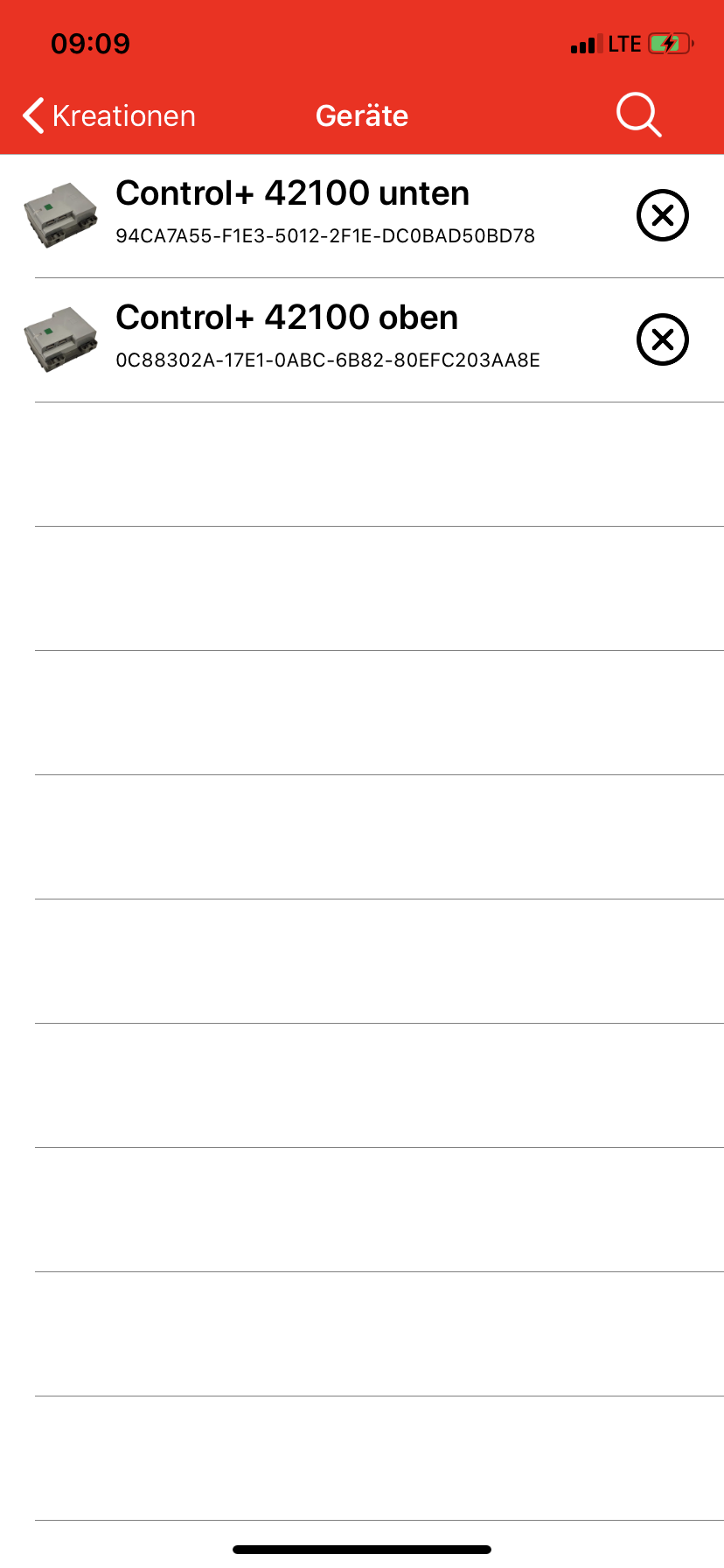
- Benennt die SmartHubs auch gleich gut, damit ihr sie unterscheiden könnt!
- Erstellt nun ein neues Profil in der App für euer Modell

- In dem neuen Profil könnt ihr mit dem PLUS Zeichen oben Rechts dann ein Buttonset anlegen. Jedesmal, wenn ihr eins hinzufügt, bittet euch die App die Taste zu drücken, die belegt werden soll.
Wollt ihr z.B. die schaufel mit „X“ öffnen, so drückt nun die X-Taste auf dem Gamepad.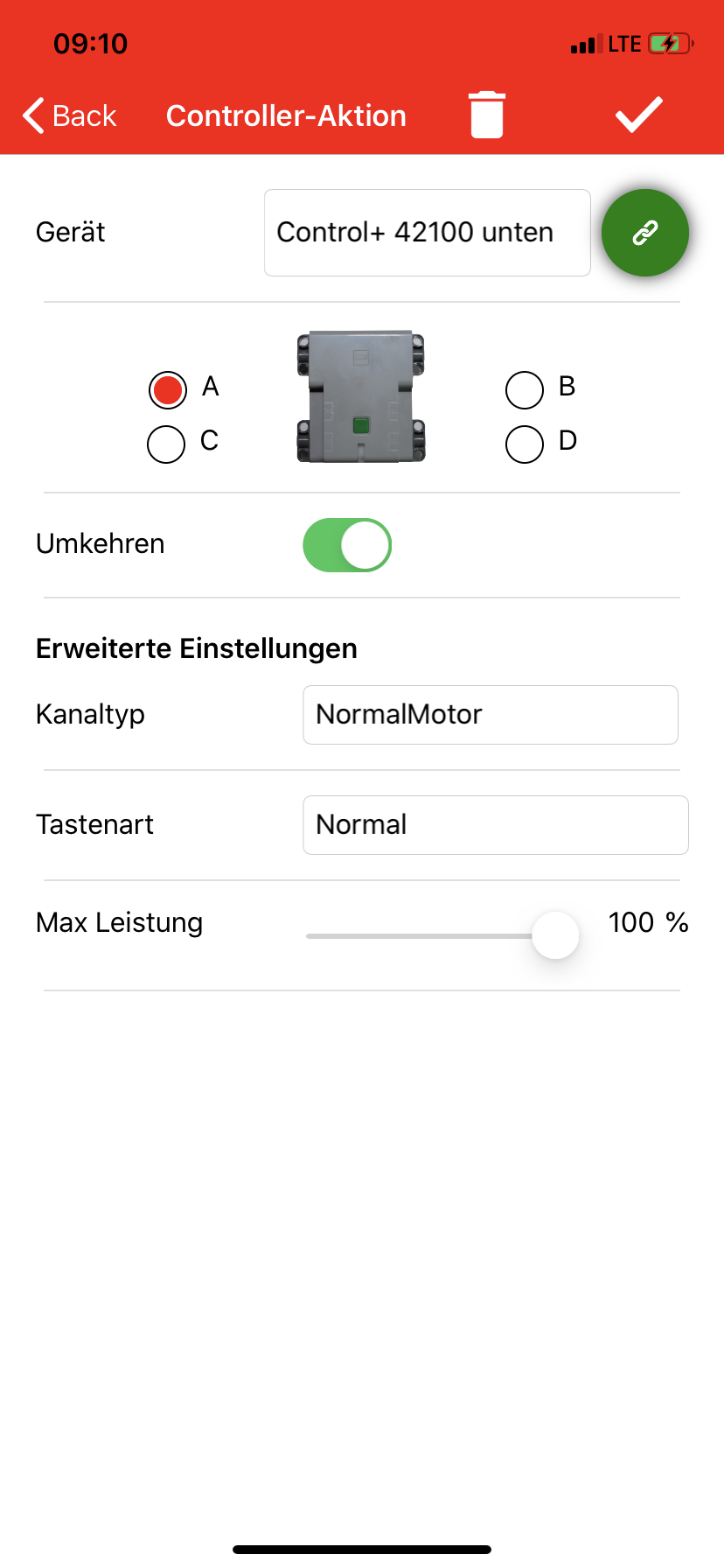
- Das ganze wiederholt ihr für alle Aktionen – alle sieben Motoren – alle Aktionen (Die zwei Antriebsmotoren haben zwei Modi: Vor- und zurückfahren!)
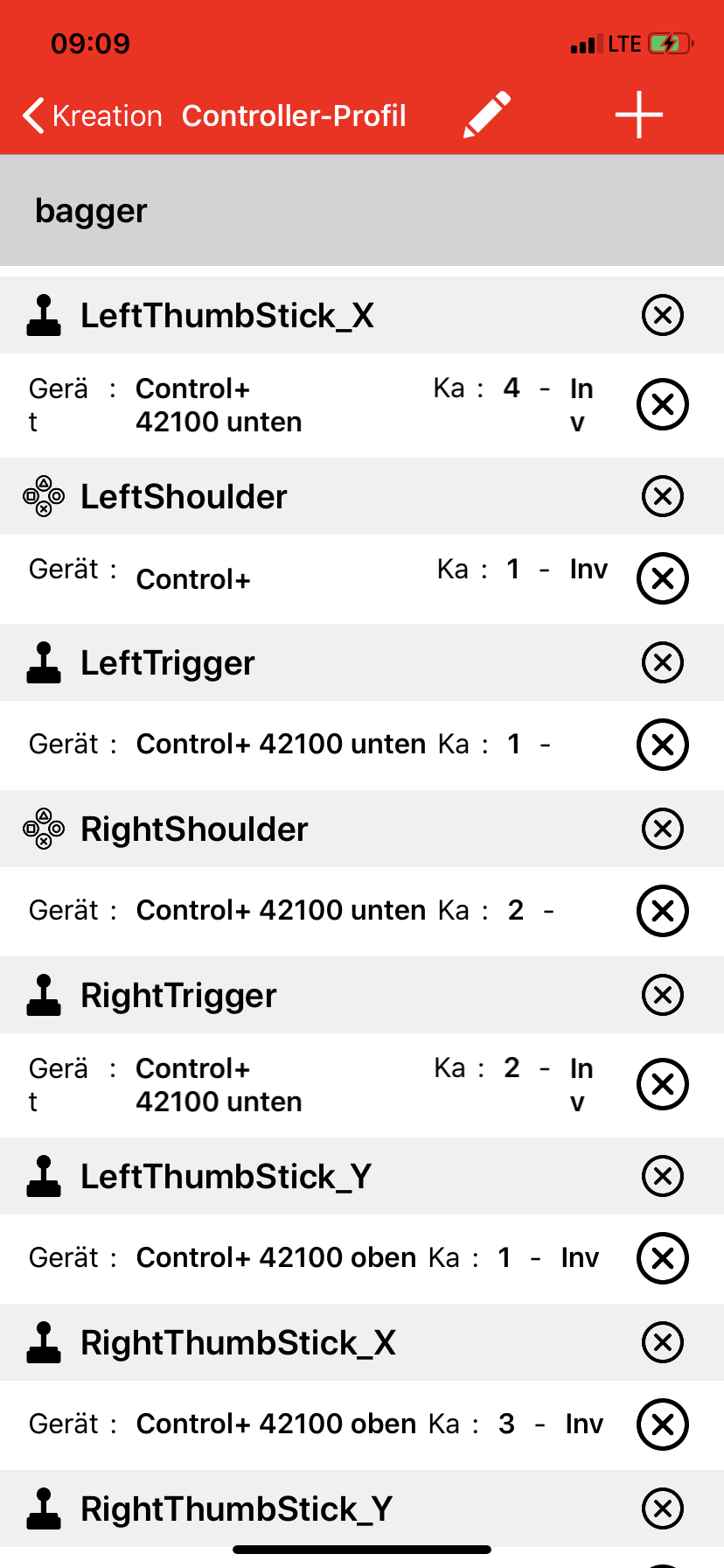
- Ich habe euch hier die Screenshots aus meinem Handy bereit gestellt damit ihr seht, wie ich es eingestellt habe. Damit läuft es analog zur App auf dem Handy – mit der Ausnahme, dass der Baggerarm sich nicht invers hebt und senkt. Das ist aber euch überlassen
Tipp:
Legt erst eine Aktion an und schaut, wie (und ob!) es tut, was es soll. Am Besten jede Aktion separat erstellen und testen – so stellt ihr sicher, dass ihr nicht ewig den Fehler suchen müsst!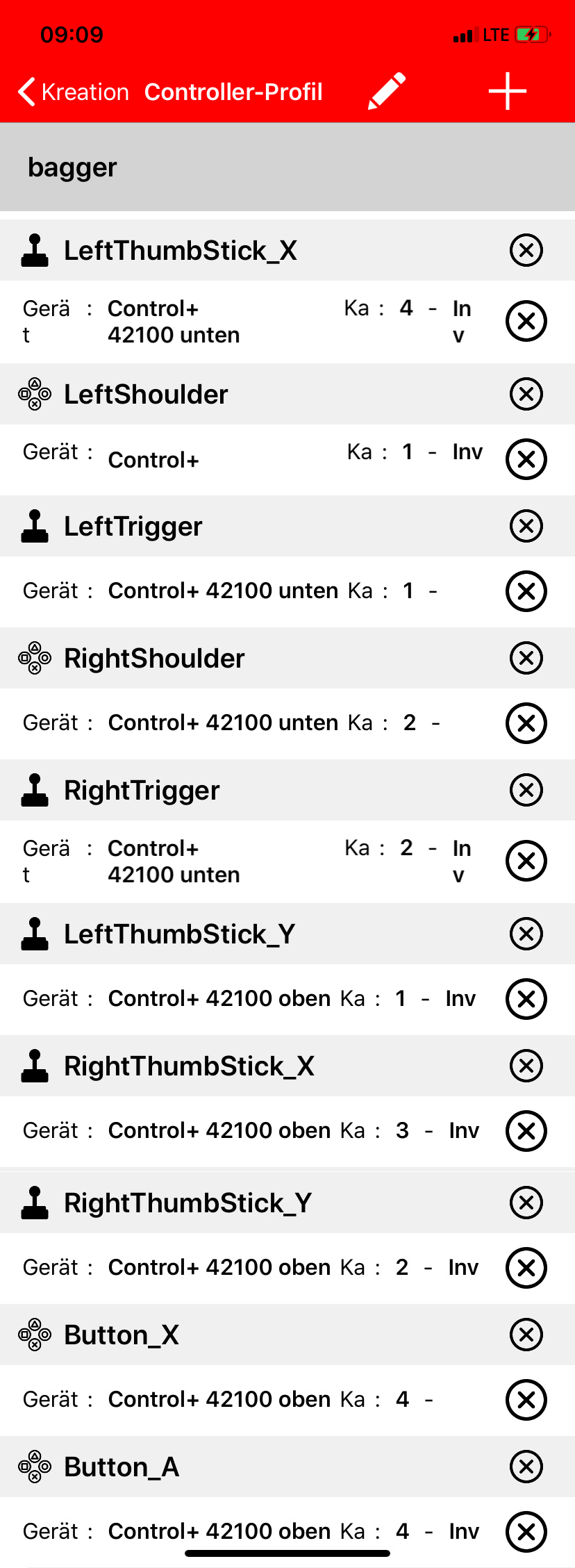
Hier noch der Anschlussplan der SmartHubs damit ihr es nach eurem Gusto anpassen könnt: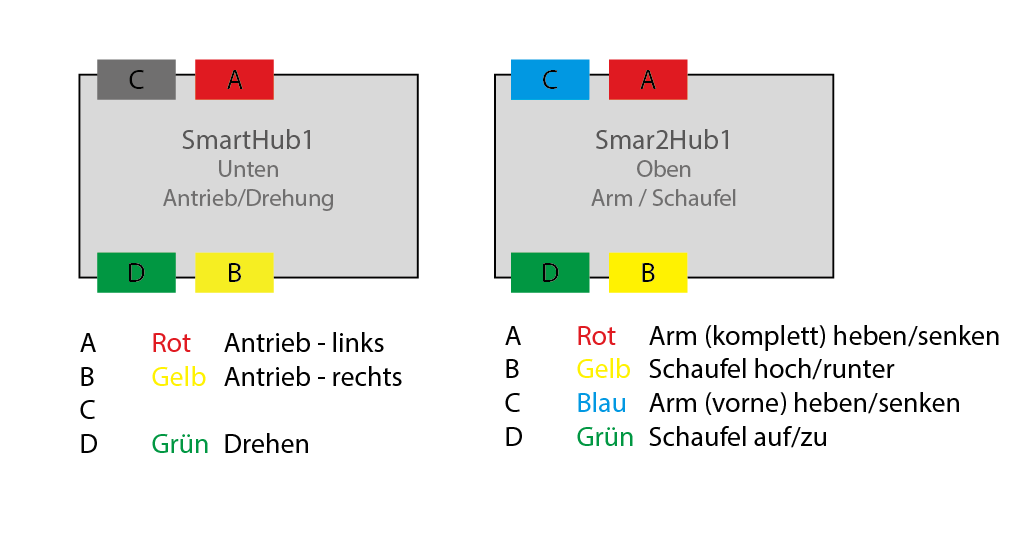
- Nachdem alle Buttonsets gespeichert sind könnt ihr loslegen.
Drückt auf dem angelegten Set auf „Play“ und schaltet dann die SmartHubs ein. Die werden automatisch verbunden und schon gehts los. - Wenn ihr fertig seid mit Batterien entleeren könnt ihr die App einfach beenden. Die Verbindung zu den SmartHubs wird sofort automatisch getrennt.






 Diese Webseite verwendet Cookies zur Speicherung von Daten. Sie stimmen der Verwendung dieser Cookies mit dem Benutzen dieser Webseite zu. Sollten Sie dies verweigern werden Sie auf Google umgeleitet.
Diese Webseite verwendet Cookies zur Speicherung von Daten. Sie stimmen der Verwendung dieser Cookies mit dem Benutzen dieser Webseite zu. Sollten Sie dies verweigern werden Sie auf Google umgeleitet.